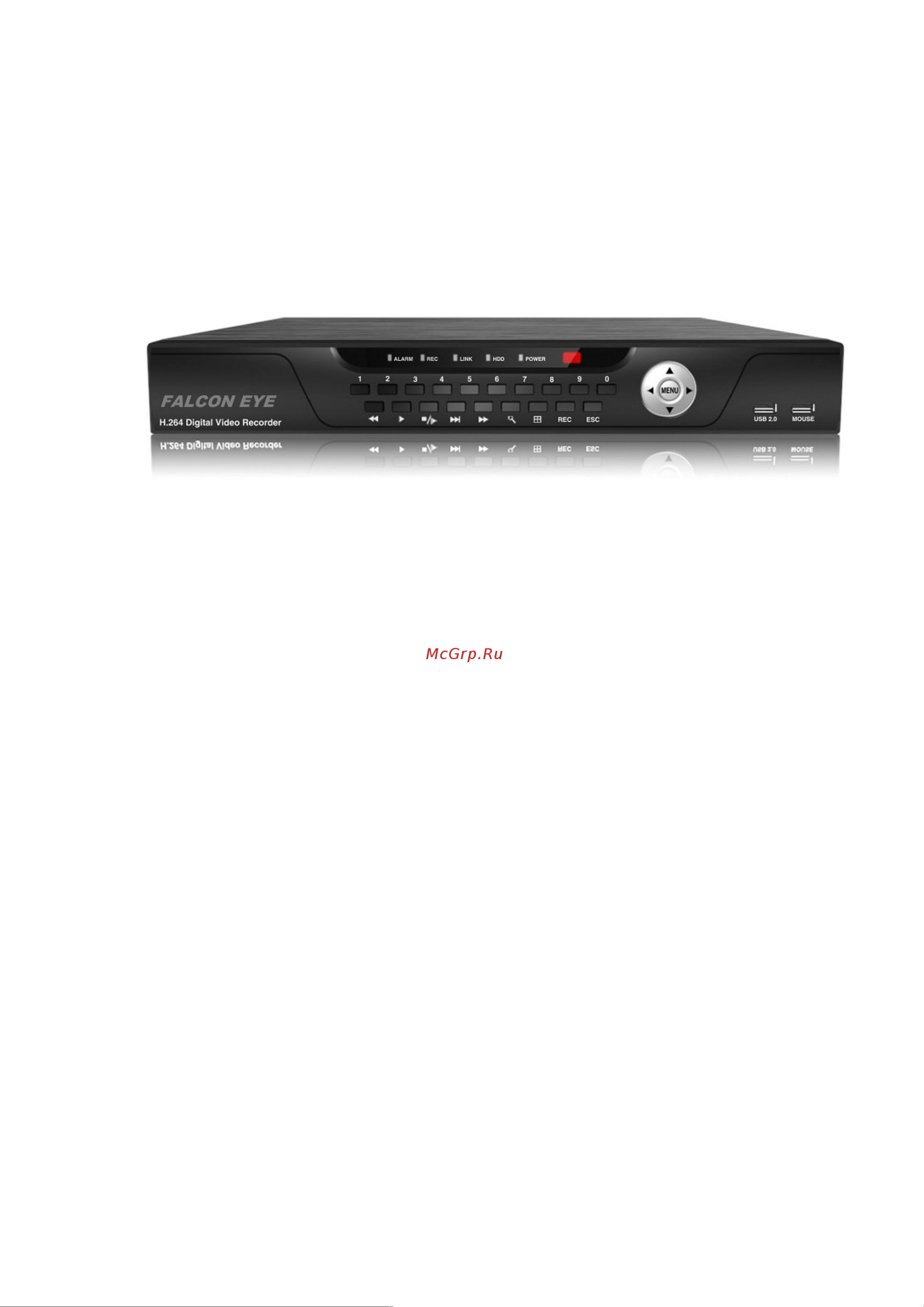Falcon Eye FE-2204HDS Инструкция по эксплуатации онлайн
Содержание
- Оглавление 3
- Содержание 3
- Введение 5
- Обзор 5
- Основные функции 5
- Управление 5
- Описание кнопок передней панели 6
- Схема задней панели 6
- Войти разблокировать если режим безопасность был разблокирован в меню настроек нажмите кнопку для запуска экрана ввода пароля пользователя 3 клавиши цифр переключения каналов при нахождении в меню нажмите цифры от 0 9 для ввода значений в режиме реального времени клавиши используются для переключения каналов в полноэкранном режиме 4 переключатель многоэкранного режима переключение между многоэкранным и одноэкранным режимом 5 ptz нажмите для запуска меню управления ptz 6 опции воспроизведения увеличение скорости обратного воспроизведения 2x 4x 8x нажмите для воспроизведения воспроизведение на различных повышенных скоростях и нормальная скорость воспроизведения 2x 4x 8x нажмите для уменьшения скорости воспроизведения 1 2 1 4 1 8 нажмите для покадрового просмотра нажмите для остановки паузы воспроизведения одного кадра нажмите для остановки паузы воспроизведения 7 поиск нажмите для поиска записей 8 запись нажмите для старта остановки ручной записи 9 в меню нажмите для настройки значения 1 7
- Кнопка включения 7
- Пульт дистанционного управления 7
- Авторизация 9
- Включение выключение 9
- Выключение питания 9
- Начало 9
- Основные операции 9
- Отключение питания от клавиатуры и мыши 9
- После подтверждения соответствия имени пользователя и пароля вы можете войти в систему 9
- Просмотр видео в реальном времени 9
- С помощью пульта дистанционного управления 9
- Главное меню 10
- Иконка 10
- Нажмите на значок рядом с кнопкой screenmode появится выбор канала видео как показано ниже 10
- Управление системой 11
- В этом интерфейсе пользователь может настроить имя устройства id устройства видео 12
- Выберете основные как показано на рис 6 основные настройки состоят из двух подменю система и время и дата 12
- Дата и время 12
- Основные настройки 12
- Система 12
- Формат проверку пароля разрешение монитора язык и т д значения всех параметров отображены ниж 12
- Настройка входного видео 13
- В этом интерфейсе можно настроить яркость тон насыщенность и 14
- Контрастность в режиме онлайн нажмите кнопку по умолчанию для восстановления настроек по умолчанию нажмите кнопку ок чтобы сохранить настройки можно настроить на всех каналах одинаковые параметры пожалуйста отметьте все и затем проведите настройку 14
- Маска 14
- Пользователь может установить область приватной зоны на картинке в 14
- Режиме онлайн 14
- Включить камеру 15
- Качество записи 15
- Настройка записи 15
- Затем пользователь может выбрать положение штампа пожалуйста обратите внимание пользователь может также установить одинаковые параметры на всех каналах 16
- Качество записи 16
- Пользователь может настроить все каналы с одинаковыми параметрами поставьте галочку на все затем сделайте соответствующие настройки нажмите кнопку по умолчанию для восстановления настроек по умолчанию нажмите кнопку применить чтобы сохранить настройки нажмите кнопку выйти для выхода из текущего интерфейса 16
- Поставьте галочки возле названия камеры отметки времени нажмите кнопку набор и 16
- Рис 2 12 качество записи 16
- Рис 2 13 показывать в окне 16
- Штамп пользователь может поставить штамп названия канала и штамп времени на видео 16
- Движение 17
- Настройка записи по расписанию 17
- Расписание 17
- Циклическая запись 17
- Датчик 18
- Настройка записи по тревоге 18
- Детектор движения 19
- Потеря видео 20
- Выход сигнала тревоги 21
- Настройка сети 21
- Сеть 21
- Вторичный поток дополнительный поток 22
- Пользователи 23
- Настройка p t z 24
- Параметры 24
- Pис 2 35 дополнительно 25
- Адрес 25
- В данном подменю можно включить управление p t z камерой установить адрес скорость передачи и протокол 25
- В дополнительном меню можно установить предустановки настроить тур и маршрут ptz камеры 25
- Дополнительно 25
- Значения и описания последовательного порта 25
- Рис 2 36 предварительная настройка заданной точки 25
- Рис 2 37 предварительные настройки 25
- Воспроизведение видео 27
- Дополнительно 27
- Поиск по времени 27
- Архивация данных резервное копирование 28
- Поиск по событиям 28
- Информация о системе 29
- Обновление по 29
- Управление дисками 29
- Введите имя пользователя username и пароль password для повторной авторизации 30
- Выход из системы 30
- Завершение работы системы 30
- Нажмите кнопку выход система вернется в окно авторизации 30
Похожие устройства
- Falcon Eye FE-101AVR Инструкция по эксплуатации
- Falcon Eye FE-MTR300 Инструкция по эксплуатации
- Tefal VS7001 Инструкция по эксплуатации
- Miele DG 4164 L Инструкция по установке
- Miele DG 4164 L Инструкция по эксплуатации
- Miele DG 5040 Инструкция по эксплуатации
- Miele DG 3460 Инструкция по эксплуатации
- Miele DG 3460 Руководство пользователя
- Miele DG 1450 Руководство пользователя
- Miele DG 1450 Инструкция по эксплуатации
- Daikin EKBH3SD Инструкция по эксплуатации
- Daikin EKBH3SC Руководство по эксплуатации
- Miele DGC 5080 XL Руководство пользователя
- Miele DGC 5080 XL Инструкция по установке
- Miele DGC 5080 XL Инструкция по эксплуатации
- Miele DGC 5061 Инструкция по установке
- Miele DGC 5061 Руководство пользователя
- Miele H 5241 BP Инструкция по эксплуатации
- Miele H 5241 BP Руководство пользователя
- Miele H 5241 E Инструкция по эксплуатации
Скачать
Случайные обсуждения